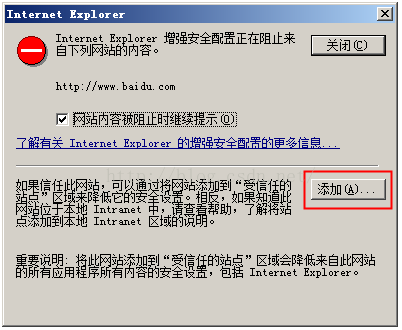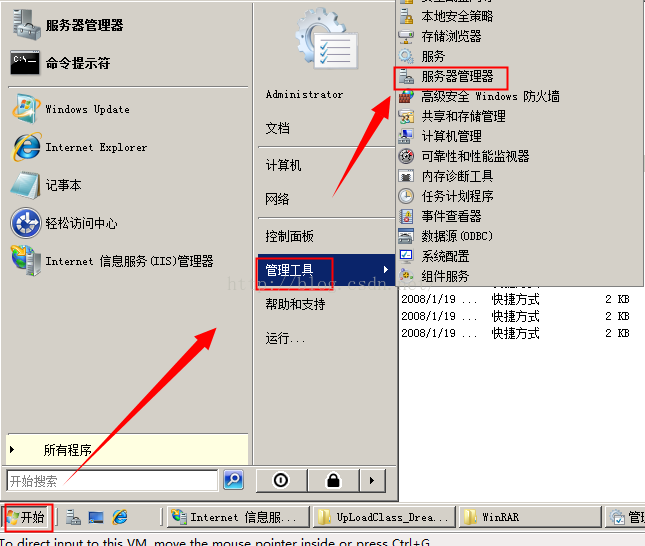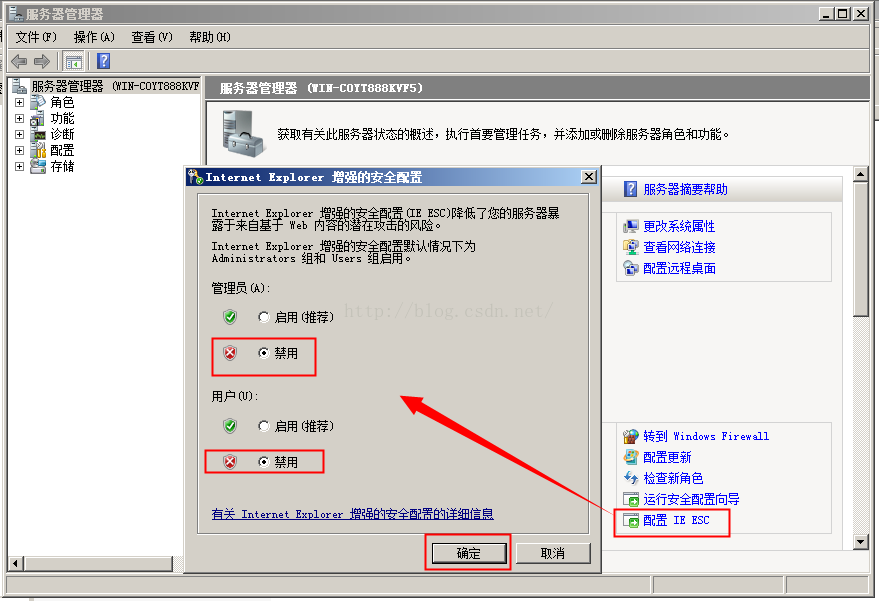如何關閉Internet Explorer 增強的安全配置
分享一下我老師大神的人工智慧教程!零基礎,通俗易懂!http://blog.csdn.net/jiangjunshow
也歡迎大家轉載本篇文章。分享知識,造福人民,實現我們中華民族偉大復興!
什麼是Internet Explorer 增強的安全配置?
簡單的說就是在你訪問一個未標記為信任的網站的時候給你彈出一個提示,如下圖:
如果你認為這個網站是可信任的,就點選“新增”按鈕,把它新增到信任區,這樣就可以訪問了,否則的話就不能訪問,
類似於防火牆,只是它主要是針對網址進行過慮,不在信任區的網址都無法訪問,從而有效的避免來自惡意網站的攻擊。
但有個前提條件,你得知道哪個網址是安全的才行,對於大多數人來說,哪裡知道到底安不安全啊!
再說了,即使網址是安全的,也不能保證內容一定是安全的,萬一被黑了呢!
所以說個人感覺還是形同虛設,反而操作起來比較麻煩!
如何關閉Internet Explorer 增強的安全配置?
開始選單》管理工具》伺服器管理
伺服器管理首頁》配置IE ESC,在開啟的對話方塊中選擇禁用,確定。
OK,重新開啟瀏覽器就可以了。
點選“瞭解有關Internet Explorer 增強的安全配置的更多資訊”可以看到以下官方內容:
Internet Explorer 增強的安全配置使伺服器和 Microsoft Internet Explorer 處於這樣一種配置中: 減少伺服器對那些可通過 Web 內容和應用程式指令碼產生的潛在攻擊的暴露。因此,某些網站可能無法按預期顯示或執行。
有關詳細資訊,請參閱以下內容:
- Internet Explorer 安全區域
- 啟用 Internet Explorer 增強的安全配置時如何進行瀏覽
- Internet Explorer 增強的安全配置的效果
- 管理 Internet Explorer 增強的安全配置
- 瀏覽器安全 - 最佳操作
Internet Explorer 安全區域
在 Internet Explorer 中,可以配置下列幾個內建安全區域的安全設定: Internet 區域、本地 Intranet 區域、受信任站點區域和受限制的站點區域。Internet Explorer 增強的安全配置為這些區域分配的安全級別如下所示:
- 對於 Internet 區域,將安全級別設定為“高”。
- 對於受信任的站點區域,將安全級別設定為“中”,這將允許瀏覽許多 Internet 站點。
- 對於本地 Intranet 區域,將安全級別設定為“中低”,這將允許使用者憑據(名稱和密碼)自動傳遞到需要它們的站點和應用程式。
- 對於受限制的站點區域,將安全級別設定為“高”。
- 預設情況下,將所有 Internet 和 Intranet 站點都分配到 Internet 區域。如果未將 Intranet 站點顯式加入本地 Intranet 區域,則其不是此區域的一部分。
啟用 Internet Explorer 增強的安全配置時如何進行瀏覽
增強的安全配置提高伺服器上的安全級別,但也可能以如下方式影響 Internet 瀏覽:
- 由於已禁用 ActiveX 控制元件和指令碼,所以 Internet 站點可能在 Internet Explorer 中不能按要求顯示,並且使用 Internet 的應用程式可能不能正確執行。如果信任某個 Internet 站點並且需要讓其正常執行,則可在 Internet Explorer 中將該站點新增到受信任的站點區域。如果嘗試瀏覽某個使用指令碼或 Active X 控制元件的 Internet 站點,則 Internet Explorer 將提示您考慮將該站點新增到受信任的站點區域。僅當您完全確信該站點可信,並且要新增的 URL 確實正確時,才應將其新增到受信任的站點區域。有關詳細資訊,請參閱將站點新增到受信任的站點區域。
- 對 Intranet 站點、在本地 Intranet 上執行的基於 Web 的應用程式以及網路共享上的其他檔案的訪問可能受到限制。如果信任某個 Intranet 站點或共享,並需要讓其正常執行,則可將其新增到本地 Intranet 區域。有關詳細資訊,請參閱將站點新增到本地 Intranet 區域。
Internet Explorer 增強的安全配置的效果
Internet Explorer 增強的安全配置可調整現有安全區域的安全級別。下表描述如何影響每個區域。
| 區域 | 安全級別 | 結果 |
|---|---|---|
| Internet 區域 | 高 | 該區域與受限制的站點區域具有相同的安全設定。所有 Internet 和 Intranet 站點預設情況下都分配到該區域。 由於指令碼、Microsoft ActiveX 控制元件、用於 HTML 內容的 Microsoft 虛擬機器(Microsoft VM)及檔案下載被禁用,網頁可能不會按預期在 Internet Explorer 中顯示,以及需要使用瀏覽器的應用程式可能不能正常工作。如果您信任某個 Internet 站點並需要它發揮作用,您可以將該站點新增到 Internet Explorer 的受信任的站點區域中。有關詳細資訊,請參閱將站點新增到受信任的站點區域。 |
| 本地 Intranet 區域 | 中低 | 訪問 Internet 站點時,系統可能反覆要求您提供憑據(使用者名稱和密碼),這是增強的安全配置導致的結果。過去,Internet Explorer 自動將憑據傳遞給 Intranet 站點。增強的安全配置禁用 Intranet 站點的自動檢測。如果要將憑據自動傳遞給某些 Intranet 站點,請將這些站點新增到本地 Intranet 區域。有關詳細資訊,請參閱將站點新增到本地 Intranet 區域。 請勿將 Internet 站點新增到本地 Intranet 區域,原因是請求新增站點後憑據會自動傳遞到站點。 |
| 受信任的站點區域 | 中 | 此區域用於信任其內容的 Internet 站點。有關詳細資訊,請參閱將站點新增到受信任的站點區域。 |
| 受限制的站點區域 | 高 | 此區域包括您不信任的站點,如當您嘗試從其下載或執行檔案時,可能會損壞計算機或資料的那些站點。 |
增強的安全配置還能調整 Internet Explorer 擴充套件性和安全設定,從而進一步減少將來暴露於安全威脅的可能性。可在“控制面板”的“Internet 選項”中的“高階”選項卡上找到這些設定。下表描述了受影響的設定。
| 名稱 | 預設設定 | 說明 |
|---|---|---|
| 啟用第三方瀏覽器擴充套件 | 關閉 | 禁用為了與 Internet Explorer 一起使用而安裝的功能,這些功能可能是由 Microsoft 之外的公司所建立。 |
| 在網頁中播放聲音 | 關閉 | 禁用音樂和其他聲音。 |
| 在網頁中播放動畫 | 關閉 | 禁用動畫。 |
| 檢查伺服器證書吊銷 | 開啟 | 自動檢查網站的證書以確定證書是否已吊銷。 |
| 請勿將加密的頁儲存到磁碟 | 開啟 | 禁用將安全資訊儲存到臨時 Internet 檔案資料夾中。 |
| 關閉瀏覽器時清空臨時 Internet 檔案資料夾 | 開啟 | 當 IE 關閉時自動清除 Temporary Internet Files 資料夾。 |
| 在安全和非安全模式之間轉換時發出警告 | 開啟 | 顯示瀏覽器從安全網站重定向到不安全網站的警告。 |
| 啟用記憶體保護有助於減輕聯機攻擊 | 關閉 | 啟用資料執行保護(DEP)有助於減輕聯機攻擊。 |
這些更改降低網頁、基於 Web 的應用程式、本地網路資源以及使用瀏覽器顯示聯機幫助、支援和常規使用者協助的應用程式中的功能。
有關使用本地 Intranet 或受信任的站點區域的包含列表的詳細資訊,請參閱管理 Internet Explorer 增強的安全配置。
啟用 Internet Explorer 增強的安全配置時:
- 將 Windows Update 網站新增到受信任的站點 區域。這將允許您繼續獲取作業系統的重要更新。
- 將 Windows 錯誤報告站點新增到受信任的站點區域。這將允許您報告作業系統所遇到的問題,並搜尋修復程式。
- 將幾個本地計算機站點(例如 http://localhost、https://localhost、hcp://system)新增到本地 Intranet 區域。這將允許應用程式和程式碼在本地工作以便完成一般管理任務。
- 對於受信任的站點區域,隱私首選項平臺(P3P)級別將設定為“中”。如果要更改非 Internet 區域的任何區域的 P3P 級別,請轉至“控制面板”的“Internet 選項”中的“隱私”選項卡,然後單擊“匯入”以應用自定義隱私策略。有關隱私策略的示例,請轉至 Microsoft MSDN Library 網站(http://msdn.microsoft.com/workshop/security/privacy/overview/privacyimportxml.asp)。
Internet Explorer 使用者體驗中 Internet Explorer 增強的安全配置的效果
下表描述 Internet Explorer 增強的安全配置如何使用 Internet Explorer 影響每位使用者的體驗。
| 任務 | 可由以下角色完成 | |||
|---|---|---|---|---|
| 管理員? | 高階使用者? | 受限制的使用者? | 受限使用者? | |
| 開啟/關閉 Internet Explorer 增強的安全配置 | 是 | 否 | 否 | 否 |
| 在 Internet Explorer 中調整特殊區域的安全級別 | 是 | 是 | 否 | 否 |
| 將站點新增到受信任的站點區域 | 是 | 是 | 是 | 是 |
| 將站點新增到本地 Intranet 區域 | 是 | 是 | 是 | 是 |
其他所有 Internet Explorer 任務均可由所有使用者組完成,除非伺服器管理員選擇進一步限制使用者訪問許可權。
管理 Internet Explorer 增強的安全配置
Internet Explorer 增強的安全配置旨在減少伺服器暴露於安全威脅中的可能性。若要確保您從增強的安全配置獲取最大益處,請考慮採用以下瀏覽器管理建議:
- 預設情況下,將所有 Internet 和 Intranet 站點都分配到 Internet 區域。如果您信任某個 Internet 站點或 Intranet 站點並需要讓其正常執行,請將 Internet 站點新增到受信任的站點區域,並將 Intranet 站點新增到本地 Intranet 區域。有關每個區域的安全級別的詳細資訊,請參閱 Internet Explorer 增強的安全配置的效果。
- 如果要在 Internet 上執行基於瀏覽器的客戶端應用程式,則應將承載該應用程式的網頁新增到受信任的站點區域。有關詳細資訊,請參閱將站點新增到受信任的站點區域。
- 如果要在受保護且安全的本地 Intranet 上執行基於瀏覽器的客戶端應用程式,則應將承載該應用程式的網頁新增到本地 Intranet 站點區域。有關詳細資訊,請參閱將站點新增到本地 Intranet 區域。
- 將內部站點和本地伺服器新增到本地 Intranet 區域可以確保您能夠從伺服器訪問和執行應用程式。
- 使用 unattend.xml 將 Intranet 站點和 UNC 伺服器新增到本地 Intranet 區域包含列表作為安裝過程的一部分。
- 使用客戶端計算機下載驅動程式、service pack 等,並避免在伺服器上進行任何瀏覽。
- 如果使用磁碟映像在伺服器上安裝作業系統,請將信任的 Intranet 站點和 UNC 伺服器新增到本地 Intranet 區域,並將信任的 Internet 站點新增到基本映像上受信任的站點區域。然後,您可以更改與各個伺服器型別和需求相關的映像列表。
- 如果 Microsoft Terminal Services 已安裝在一個啟用 IE ESC 的計算機上,則 Terminal Services 安裝將自動禁用 IE ESC。可以使用伺服器管理器重新啟用它。
- 在手動安裝 Terminal Services 期間,將提示您為使用者禁用 Internet Explorer 增強的安全配置。這允許使用者不受限的執行終端伺服器會話。
- 從安裝 Internet Explorer 6 或更新版本的 Windows Server 2003 升級到 Windows Server 2008 時,將自動應用與 IE ESC 關聯的新預設設定。
將站點新增到受信任的站點區域
在伺服器上啟用 Internet Explorer 增強的安全配置之後,所有 Internet 站點的安全設定都設定為“高”。如果您信任某個網頁,並需要其它正常執行,則可在 Internet Explorer 中將其新增到受信任的站點區域。
- 導航到要新增的站點。
- 如果已在檢視要新增的站點,則繼續執行步驟 2。
- 如果知道要新增的站點的 URL,請開啟 Internet Explorer,在位址列中鍵入該站點的 URL,然後等待載入該站點。
- 在“檔案”選單上,單擊“將此站點新增到”,然後單擊“受信任的站點區域”。
- 在“受信任的站點”對話方塊中,單擊“新增”將站點移動到列表中,再單擊“關閉”。
- 重新整理頁面以便從其新的區域檢視站點。
- 檢查瀏覽器的狀態列以確認此站點位於“受信任的站點區域”中。
注意
- 網頁一次只能是一個區域的一部分—不能將一個頁面既新增到受信任的站點區域中,又新增到本地 Intranet 區域中。
- 將某個網頁新增到受信任的站點區域中時,實際上新增的是該網頁的域。因此,也就添加了該域內的所有網頁。例如,如果您將 http://www.microsoft.com/windowsxp/expertzone/ 新增到受信任的站點區域中,實際上新增的是 http://www.microsoft.com。那麼,如果要檢視 Windows 幫助和支援站點,就必須單獨新增 http://support.microsoft.com,原因是 Windows 幫助和支援站點是一個獨立的域。
- 對於受信任的站點區域,Internet Explorer 維護兩種不同的站點列表。一個列表在啟用增強的安全配置時生效,而另一個單獨的列表在禁用增強的安全配置時生效。將網頁新增到受信任的站點區域時,僅將其新增到當前正在使用的列表中。
- 可使用萬用字元新增給定域的所有子域。例如,可在該列表中新增 *.microsoft.com,此操作同時新增 www.microsoft.com 和 support.microsoft.com。
- 許多 Internet 站點使用多個域以承載其內容。可能需要在受信任的站點區域中新增多個域,才能獲得一個站點的全部功能。
- 安裝期間,可以使用 unattend.xml 中的某些設定一次將多個站點新增到受信任的站點區域。
將站點新增到本地 Intranet 區域
啟用 Internet Explorer 增強的安全配置時,所有 Intranet 站點的安全設定都設定為“高”。因此,每次訪問未新增到本地 Intranet 區域的 Intranet 站點時,系統都會提示您輸入憑據(使用者名稱和密碼)。如果您經常性使用 Intranet 站點,並且知道那些站點可信,則可在 Internet Explorer 中將其新增到本地 Intranet 區域。
- 導航到要新增的站點。
- 如果已在檢視要新增的站點,則繼續執行步驟 2。
- 如果知道要新增的站點的 URL,請開啟 Internet Explorer,在位址列中鍵入該站點的 URL,然後等待載入該站點。
- 在“檔案”選單上,單擊“將此站點新增到”,然後單擊“本地 Intranet 區域”。
- 在“本地 Intranet”對話方塊中,單擊“新增”將站點移到列表中,再單擊“關閉”。
- 重新整理頁面以便從其新的區域檢視站點。
- 檢查瀏覽器的狀態列以確認該站點位於“本地 Intranet 區域”中。
注意
- 請勿將 Internet 站點新增到本地 Intranet 區域,原因是一旦新增,則在請求時自動將憑據傳遞到該站點。
- 網頁一次只能是一個區域的一部分—不能將一個頁面既新增到受信任的站點區域中,又新增到本地 Intranet 區域中。
- 將某個網頁新增到本地 Intranet 區域中時,實際上新增的是該頁面的域。因此,也就添加了該域內的所有頁面。例如,如果將 http://YourIntranetServer/SubWeb 新增到本地 Intranet 區域,實際上新增的是 http://YourIntranetServer。
- 對於本地 Intranet 區域,Internet Explorer 維護兩種不同的站點列表。一個列表在啟用增強的安全配置時生效,而另一個單獨的列表在禁用增強的安全配置時生效。將網頁新增到本地 Intranet 區域時,僅將其新增到當前正在使用的列表中。
- 安裝期間,可以使用 unattend.xml 中的某些設定一次將多個站點新增到“本地 Intranet 區域”。
為特定使用者應用 Internet Explorer 增強的安全配置
使用 Internet Explorer 增強的安全配置,可以在伺服器上控制允許某些使用者組訪問 Internet Explorer 的級別。
為所有使用者啟用 IE ESC
- 關閉所有 Internet Explorer 的例項。
- 單擊“開始”,指向“管理工具”,然後單擊“伺服器管理器”。
- 如果出現“使用者帳戶控制”對話方塊,單擊“繼續”。
- 在“安全摘要”下,單擊“配置 IE ESC”。
- 在“管理員”下,單擊“啟用(推薦)”。
- 在“使用者”下,單擊“啟用(推薦)”。
- 單擊“確定”。
- 若要禁用 IE ESC,請單擊“管理員”和 “使用者”的“禁用”,然後單擊“確定”。
注意
- 當將 Internet Explorer 增強的安全配置應用到 Administrators 組時,這些設定就會應用到管理員和超級使用者。 當將 Internet Explorer 增強的安全配置應用到 Users 組時,這些設定應用到受限使用者。
- 有關 Internet Explorer 安全區域的最新資訊,請轉到 Microsoft MSDN Library 網站 (http://msdn.microsoft.com/workshop/security/szone/overview/templates.asp)。
在伺服器上手動增強 Internet Explorer 安全設定
如果在您所處的環境中不使用 Internet Explorer 增強的安全配置,則可通過使用“控制面板”中的“Internet 選項”手動提升伺服器上的安全設定,從而輕鬆增強 Internet Explorer 的安全性。
- 開啟 Internet Explorer。
- 在“工具”選單上,單擊“Internet 選項”。
- 在“安全”選項卡上,選擇要調整的 Web 內容區域: Internet、本地 Intranet、受信任的站點或受限制的站點。
- 在該區域的安全級別下,單擊“預設級別”以使用該區域的預設安全級別,或單擊“自定義級別”,然後選擇所需的設定。
注意
- 對於受限制的站點,請單擊“自定義級別”,然後在“重置為”列表中單擊某個級別。
- 有關 Internet Explorer 安全區域的最新資訊,請轉到 Microsoft MSDN Library 網站 (http://msdn.microsoft.com/workshop/security/szone/overview/templates.asp)。
瀏覽器安全性—最佳操作
使用伺服器進行 Internet 瀏覽並不符合最佳安全操作,因為 Internet 瀏覽會增加伺服器遭受潛在安全攻擊的可能性。不論使用的是哪種瀏覽器,都應對在伺服器上進行瀏覽加以限制。
減少伺服器遭受來自基於 Web 的惡意內容的潛在攻擊的步驟:
- 請勿使用伺服器瀏覽一般 Web 內容。
- 使用客戶端計算機下載驅動程式、service pack 等。
- 請勿檢視無法確定是否安全的站點。
- 請使用受限制的使用者帳戶而不是管理員帳戶進行一般的 Web 瀏覽。
- 請使用組策略來防止非授權使用者對瀏覽器安全設定進行不適當的更改。
給我老師的人工智慧教程打call!http://blog.csdn.net/jiangjunshow